刚刚走入社会,步入了测试圈,在一个多月的工作中使用jmeter进行https的脚本录制在这个过程中踩到了不少的坑,想着记录下来以后要是有需要还可以回过头了自己在看看废话不多说
就以百度为例进行录制的配置
录制jmeter脚本有两种方式:1、使用jmeter本身设置代理服务器进行录制 2、使用badboy进行录制 本文讲解第一种方式进行录制。
1、首先打开jmeter在测试计划中添加【http代理服务器】和一个【线程组】,线程组用来存放录制的脚本
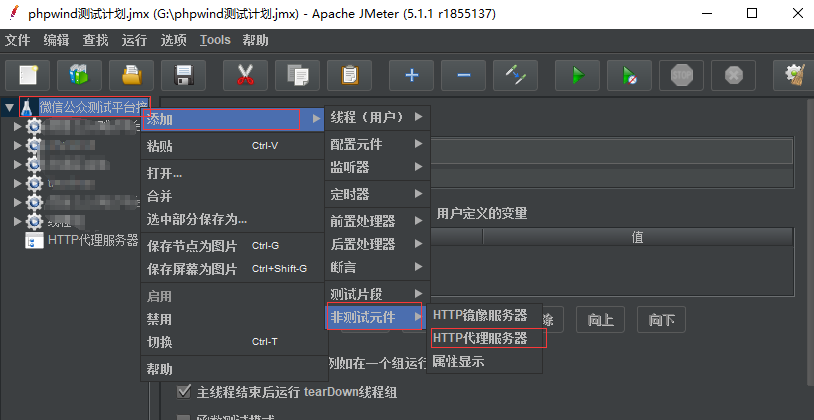
2、配置【http代理服务器】
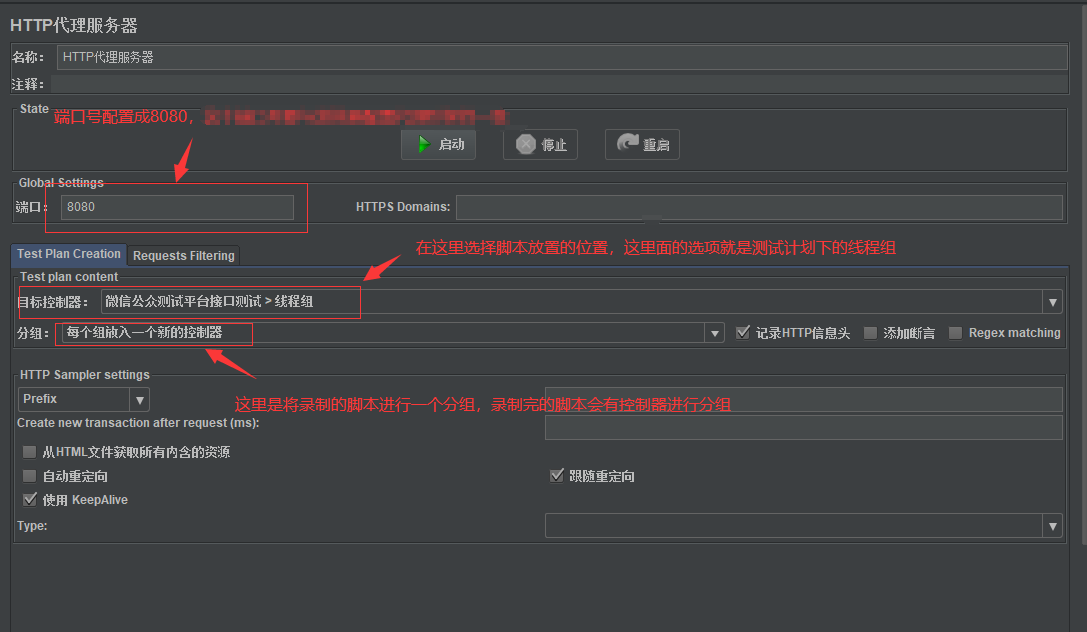
3、过滤录制过程中不需要的请求,这个请求的表达式,我也是在网上找到的,具体的含义还没弄明白,知道的朋友看到可以在下发评论告诉我一下,谢谢!
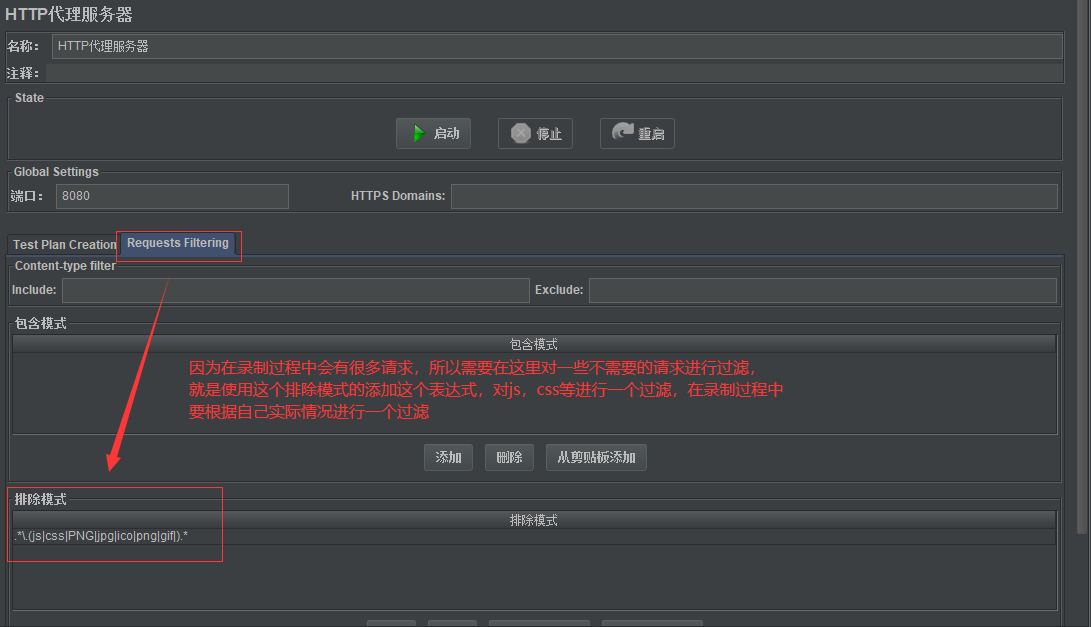
4、接下来就是配置火狐浏览器的代理,打开火狐浏览器点击右上角的【三】图标,选择其中的【选项】
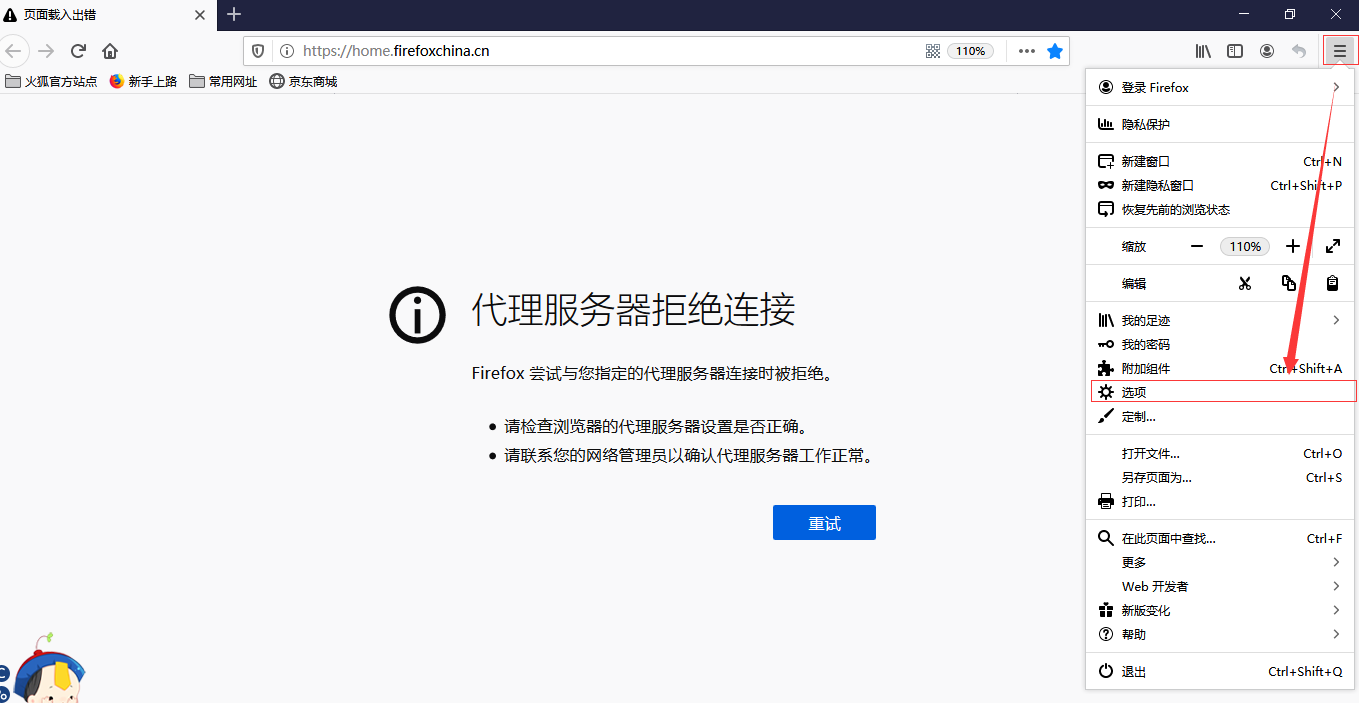
5、在常规中找到【网络设置】点击【设置】
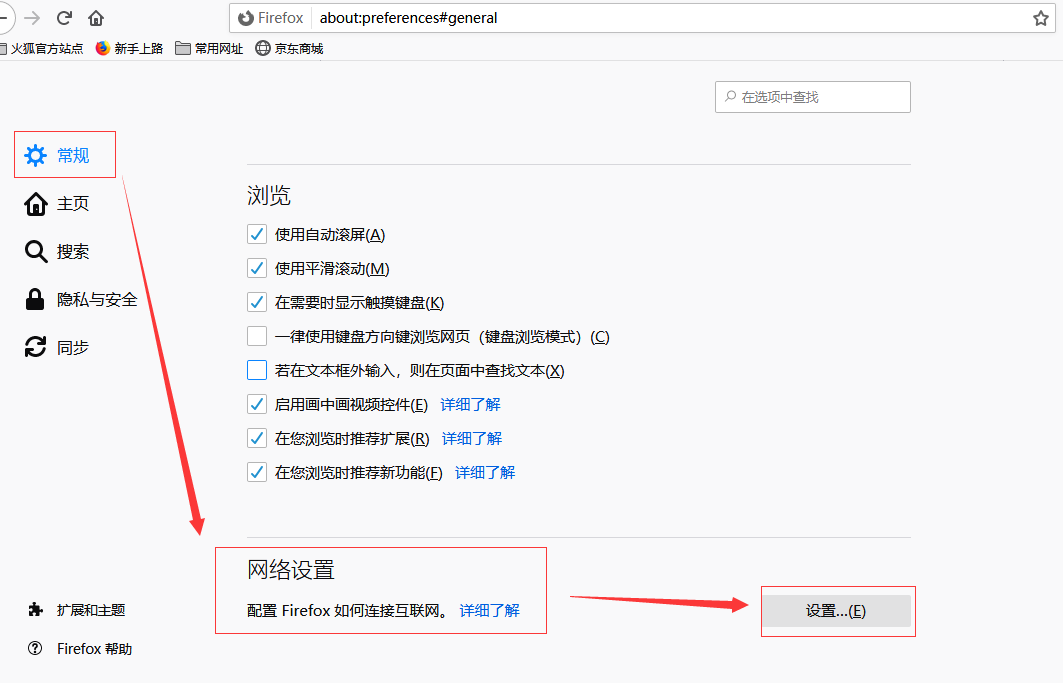
6、设置火狐浏览器代理服务器,设置http代理好像也可以设置成localhost,我看其他的有人设置成这个,好像是本地设置成这个,我也不是很清楚,因为我要访问的是百度,所以我设置的是127.0.0.1,两者有什么区别我也不是很清楚,或者没有区别要是有大神知道可以告诉我一下
7、因为录制的是https的脚本,所以还需要导入证书,证书会自动生成,再jmeter的bin目录下面找到就可以了

8、打开火狐浏览器导入证书


9、导入证书后还要检查火狐浏览器要勾选下面的【此证书可以标识网站】,不然火狐浏览器打不开网站

10、要在计算机中导入这个证书,计算机中不导入这个证书也是不能录制https的脚本,按win+r,输入certmgr.msc打开证书,如果导入过就不用导入了

11、选择受信任的根证书颁布导入证书就行了,注意:没导入一定要导入,这里卡了我好久,主要目的就是让这个证书添加信任
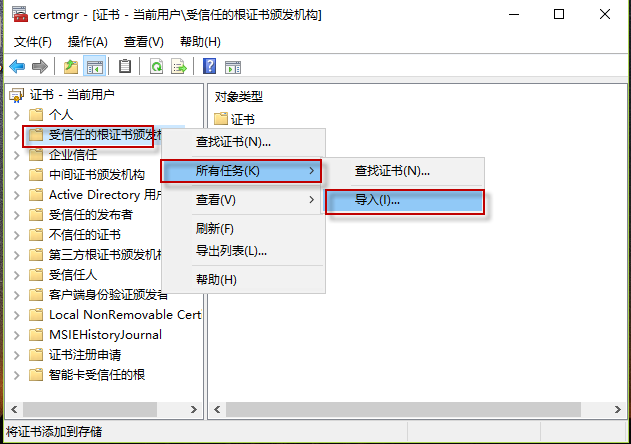
12、证书导入选择当前用户导入就可以了

13、选择好证书导入就行

14、前面的配置都配置好了,下面就可以点击【启动】来录制脚本了,点击【停止】可以停止脚本的录制
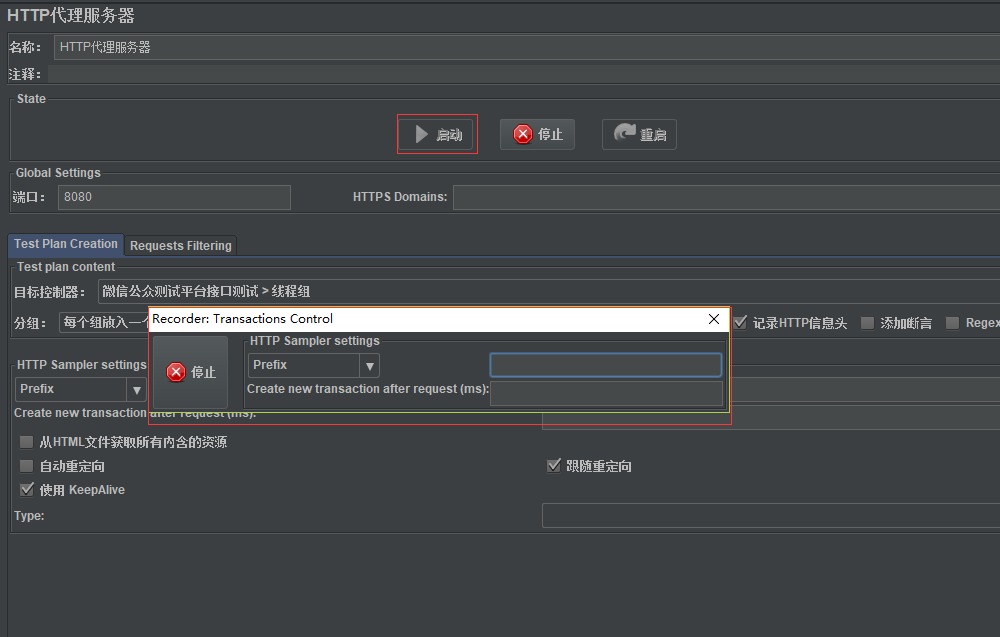
15、用火狐浏览器输入百度,打开之后大功告成

16、停止之后可以看到录制的脚本了

录制https主要就是证书比较麻烦,可能也不是麻烦,是自己太菜,哈哈哈哈哈!!!
经过自己一上午的学习终于能够录制https的脚本了,可能上面的有部分地方还是有部分错误,欢迎各位大神批评指正,作为刚刚入职一个月多的测试新手,还是觉得自己还有很长的路要走,这条路上还有很多自己学习的知识,还有几天就可以回家过年了,想想都很激动,2020年的我只希望自己可以变得更强,写点简单的随笔来帮助自己成长,哈哈哈,2020年的致奋斗在路上的人们------携手并肩奋力前进,只争朝夕不负韶华